أثناء استخدام جهاز كمبيوتر يعمل بنظام Windows 10 ، إذا واجهت أن نافذة موجه الأوامر تستمر في الظهور بين الحين والآخر ، فيجب القيام بشيء حيال هذه المشكلة. على الرغم من أنه يمكنك إغلاق نافذة موجه الأوامر في كل مرة يتم فتحها ، فإن هذا السلوك بغيض ولا يمكن اعتباره علامة على وجود نظام تشغيل سليم.
ومع ذلك ، تناقش الأقسام التالية الأسباب الرئيسية التي أدت إلى ظهور أي مشكلة من هذا القبيل ، وكيفية التخلص منها ، وما هي التدابير الاحترازية التي يمكنك اتخاذها لمنع حدوث المشكلة تمامًا في المقام الأول.
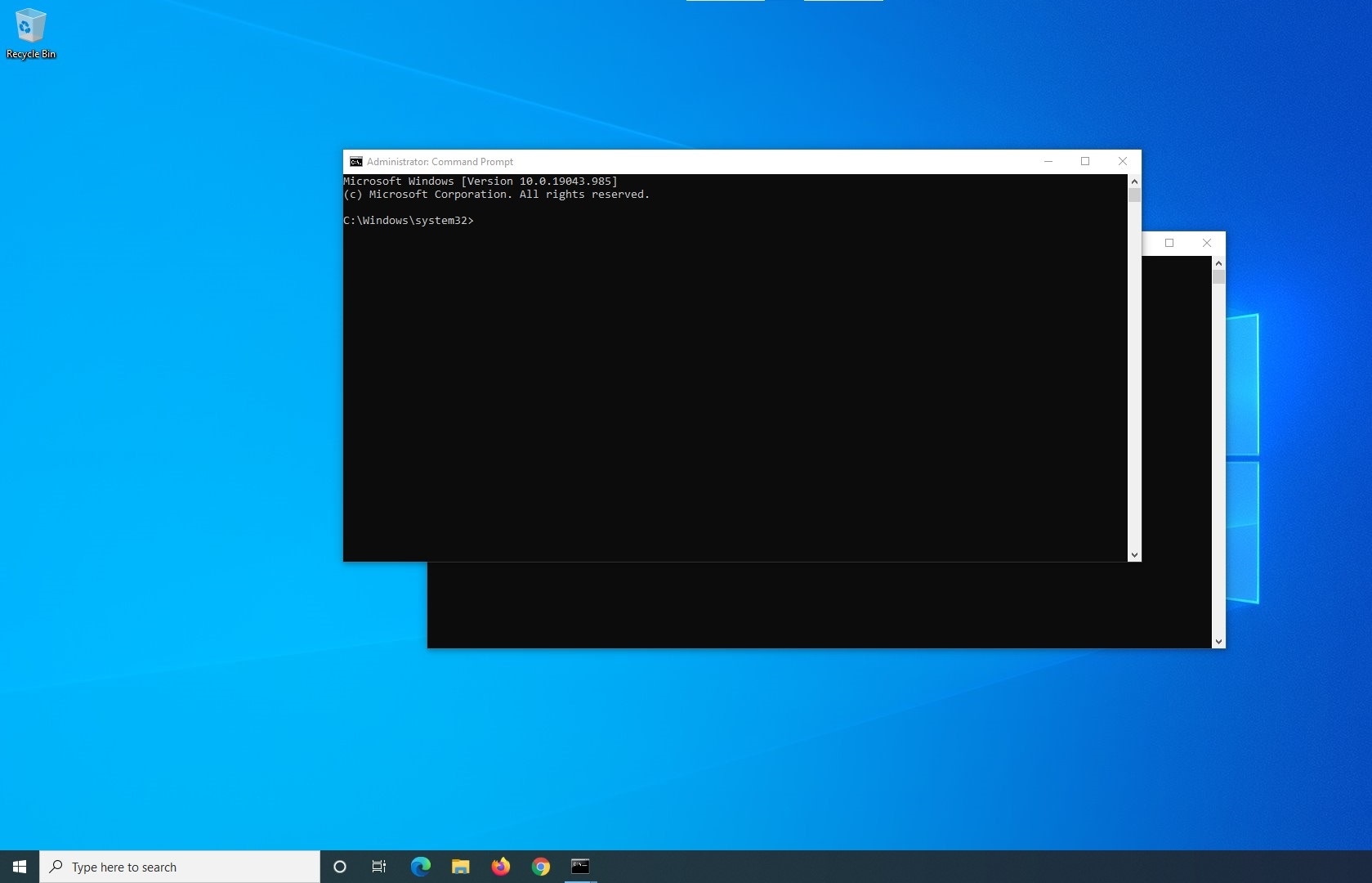
نظرة عامة على موجه الأوامر الذي يستمر في الانبثاق
الحقيقة هي أن رؤية نافذة موجه الأوامر تظهر كل دقيقة أمر محبط للغاية. تخيل السيناريو عندما تعمل في مشروع مهم ، وفجأة ، تصبح النافذة النشطة غير نشطة وتحل نافذة موجه الأوامر مكانها. بعض الأسباب الشائعة لحدوث ذلك مذكورة أدناه:
- مجدول للظهور
يحتوي Windows 10 على تطبيق جدول المهام مضمن يمكن استخدامه لجدولة تهيئة البرامج والمهام في الوقت أو الحدث الذي تحدده. يمكن تكوين التطبيق لبدء مهمة يوميًا ، مرة واحدة فقط ، أو وفقًا لتفضيلاتك. إذا لسبب ما ، تمت جدولة ملف cmd.exe للظهور في برنامج جدولة المهام ، فقد تظهر واجهة سطر الأوامر بين الحين والآخر.
- فيروس
إذا كان جهاز الكمبيوتر الخاص بك مصابًا ببعض البرامج الضارة ، فقد يقوم البرنامج النصي الخبيث بتهيئة نافذة موجه الأوامر بانتظام ، دون أي سبب. بالإضافة إلى ذلك ، في بعض الأحيان إذا تم تثبيت برنامج إعلاني على جهاز الكمبيوتر الخاص بك ، فقد تواجه نفس المشكلة.
حلول إصلاح مشكلة موجه الأوامر يستمر في الظهور
اعتمادًا على السبب وراء المشكلة ، قد تختلف عمليات استكشاف الأخطاء وإصلاحها والحلول الممكنة. يمكنك التحقق من بعض العلاجات المفضلة والفعالة المدرجة أدناه لإصلاح الخطأ:
الحل 1: تحقق من برنامج جدولة المهام وأعد تكوينه
إذا تم تكوين موجه الأوامر في "برنامج جدولة المهام" ليتم تهيئته تلقائيًا عند بدء تشغيل Windows ، أو عند تسجيل الدخول إلى حسابك ، أو عند تشغيل حدث معين ، فمن الأفضل إزالة المهمة للتخلص من المشكلة. يمكنك معرفة كيفية التحقق من برنامج جدولة المهام وإعادة تكوينه في نظام التشغيل Windows 10 باتباع الإرشادات الواردة أدناه:
الخطوة 1: قم بتشغيل برنامج جدولة المهام
اكتب جدول المهام في Cortana مربع البحث في شريط المهام ، وانقر فوق جدول المهام من قائمة النتائج التي تظهر بجوار تشغيل التطبيق.
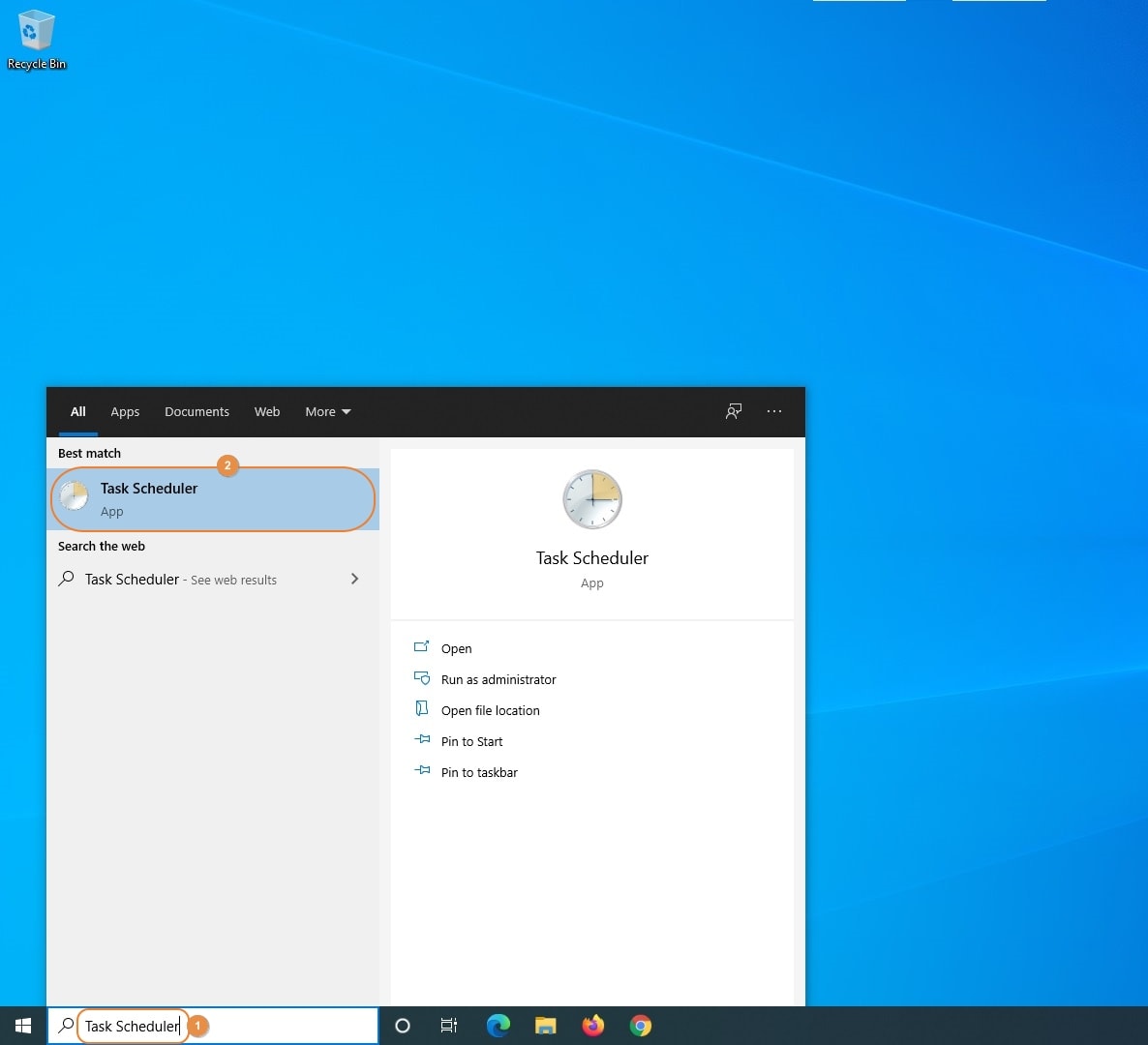
الخطوة 2: حدد موقع مهمة موجه الأوامر
من جزء التنقل على يسار جدول المهام MMC (Microsoft Management Console) ، قم بتوسيع Microsoft ، وانقر لتحديد Windows وعاء. هذا مهم لأن المشكلة تتعلق بنافذة موجه الأوامر وهو برنامج مضمن في نظام التشغيل Windows تم تطويره بواسطة Microsoft. بعد تحديد ملف Windows مجلد ، لاحظ جميع المهام النشطة في القسم العلوي من الجزء الأوسط. هنا يمكنك أن تجد موجه الأمر كمهمة تمت جدولتها للتهيئة على فترات منتظمة.
الخطوة 3: قم بإزالة المهمة وإعادة التشغيل
انقر بزر الماوس الأيمن فوق موجه الأمر المهمة ، من قائمة السياق ، انقر فوق Delete ، وانقر نعم في مربع التأكيد الذي يظهر لمنحك الإذن بالحذف. بعد ذلك ، أعد تشغيل Windows للسماح بتنفيذ التغييرات.
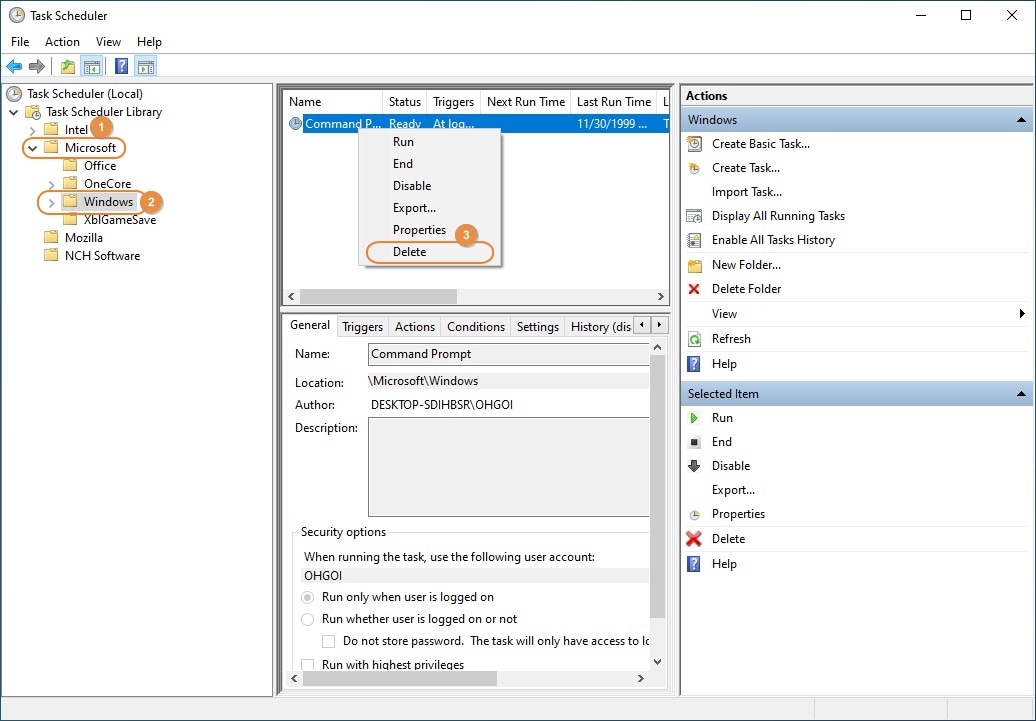
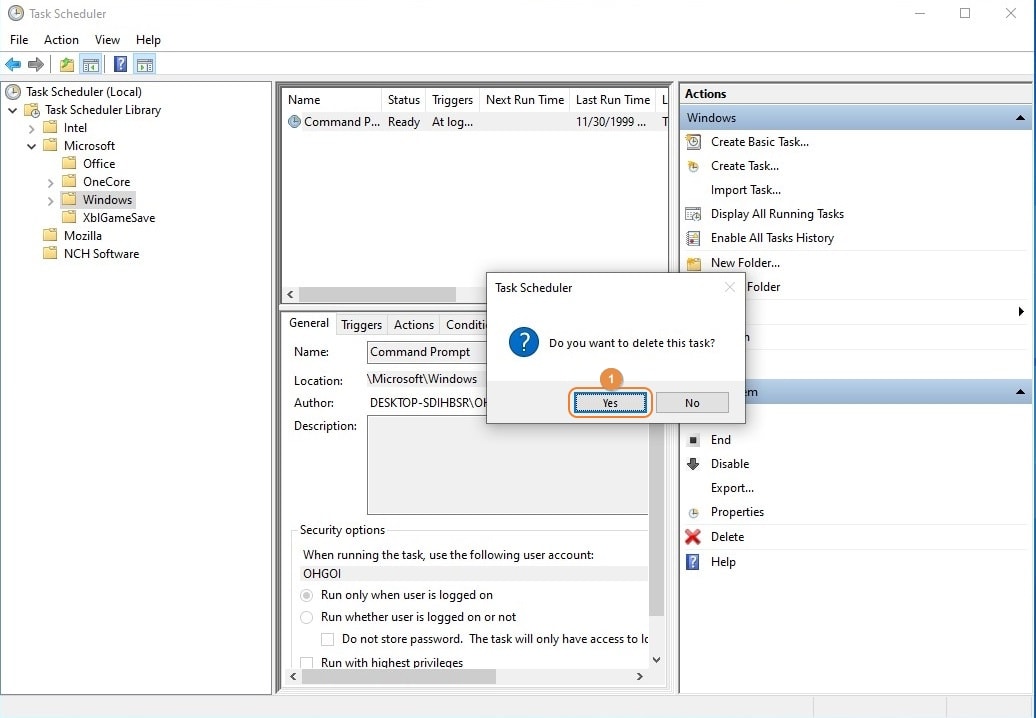
الحل 2: فحص شامل للنظام
إذا كان هناك أي برامج إعلانية أو برامج ضارة موجودة على جهاز الكمبيوتر الخاص بك ، فيجب عليك إزالتها لمنع ظهور نافذة موجه الأوامر أكثر من ذلك. الشيء الجيد هو أن Windows 10 يحتوي على برنامج مكافحة فيروسات مضمن يسمى أمن Windows وهو فعال للغاية بحيث لا تحتاج إلى أي أداة تابعة لجهة خارجية لهذا الغرض. مع ما يقال ، يمكنك إجراء فحص كامل للنظام باستخدام أمن Windows لاكتشاف وإزالة أي برنامج نصي أو تطبيق ضار من نظام التشغيل.
يمكنك معرفة كيفية إجراء فحص كامل باستخدام تطبيق أمان Windows باتباع الخطوات الواردة أدناه:
الخطوة 1: قم بتشغيل تطبيق أمان Windows
اكتب أمن Windows في Cortana مربع البحث الموجود في شريط المهام ، وانقر فوق أمن Windows من قائمة النتائج لتشغيل التطبيق.
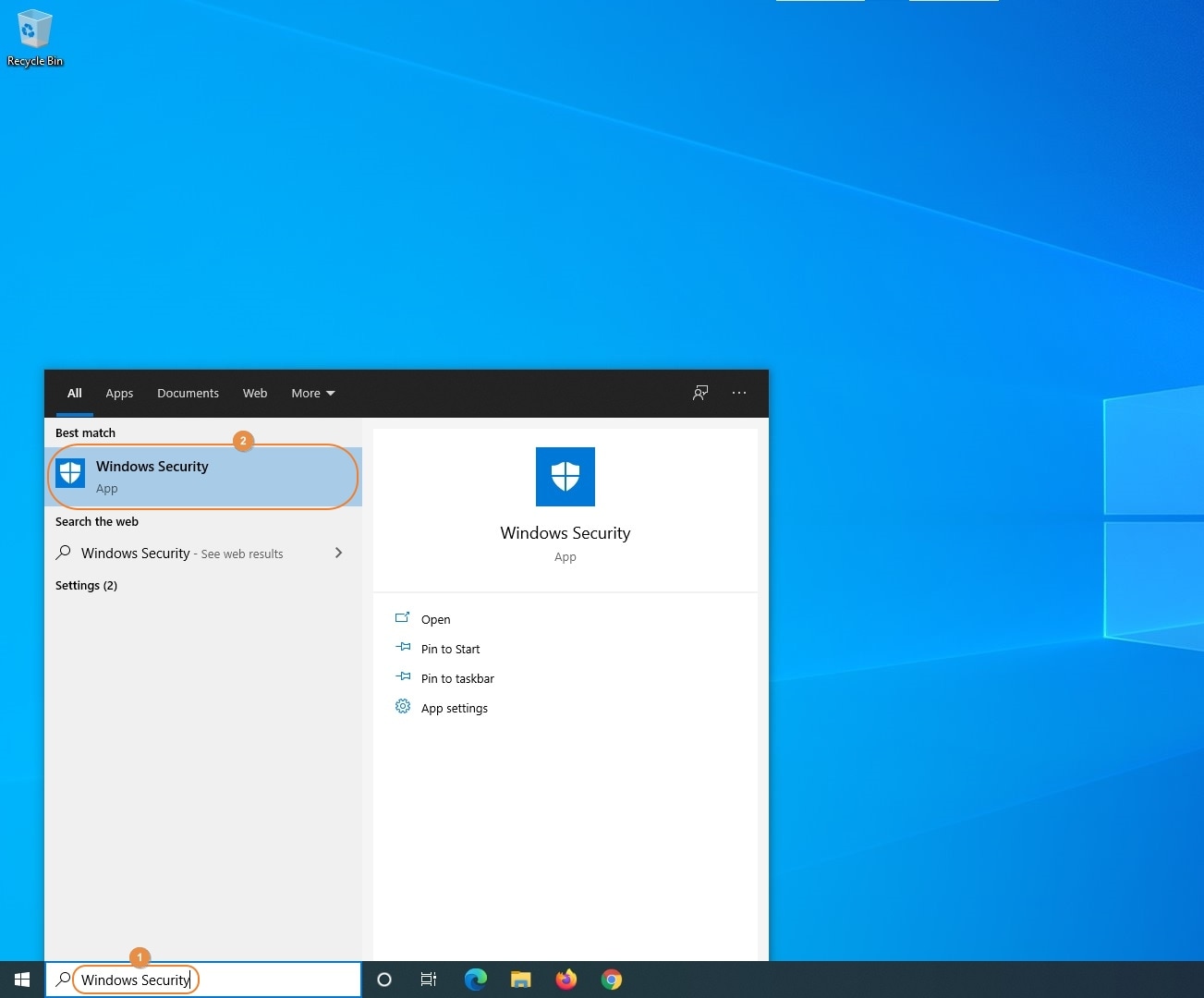
الخطوة 2: قم بإجراء مسح كامل
على أمن Windows لوحة القيادة ، تأكد من ذلك Home محددًا في جزء التنقل على اليسار ومن ملف نظرة سريعة على الأمان نافذة على اليمين ، انقر فوق الفيروسات و الحماية من التهديدات البلاط. في الشاشة التالية التي تظهر ، انقر فوق اختدفقات المسح من تحت التهديدات الحالية . عندما اختدفقات المسح تظهر النافذة ، انقر لتحديد Full scan زر الاختيار ، وانقر فوق Scan now . الانتظار لحين أمن Windows يقوم بمسح جميع الملفات الموجودة على جهاز الكمبيوتر الخاص بك بحثًا عن أي برامج نصية و / أو فيروسات ضارة.
الخطوة 3: أعد تشغيل Windows
بعد اكتمال المسح ، أغلق أمن Windows نافذة ، وأعد تشغيل جهاز الكمبيوتر الخاص بك. عند إعادة التشغيل بنجاح ، تحقق وتأكد مما إذا كانت المشكلة قد اختفت نهائيًا.
نصائح لتجنب المشكلة
على الرغم من أن المشكلة بسيطة ويمكن لبعض التعديلات البسيطة حل المشكلة ، إلا أنه من الأفضل اتباع نهج استباقي واستخدام جهاز الكمبيوتر الخاص بك بطريقة لا تظهر المشكلة أبدًا في المقام الأول. بعض النصائح الهامة والفعالة التي يمكن أن تساعدك في هذا السياق مذكورة أدناه:
- قم دائمًا بتثبيت التطبيقات التي حصلت عليها من مصدر موثوق ، ويفضل أن يكون ذلك من الموقع الرسمي للبائع
- احرص دائمًا على تحديث برامج تشغيل جهازك
- تحقق بانتظام من تحديثات Windows ، وقم بتثبيتها بمجرد توفرها
- حافظ على تحديث تعريفات الفيروسات لتطبيق أمان Windows
- تأكد من إبلاغ Microsoft بالمشكلة حتى يتمكنوا من إصدار تصحيح أمان لهذه المشكلة في أقرب وقت ممكن
- استخدم تطبيق جدول المهام فقط لجدولة المهام الضرورية ، وتجنب اكتظاظها بالعديد من الجداول غير الضرورية
الملخص
عندما يتعلق الأمر بنظام التشغيل Windows 10 ، فإن ظهور نافذة موجه الأوامر ، أو واجهة أي تطبيق آخر في هذا الشأن ، أمر شائع. في حين أن العديد من التعديلات البسيطة يمكن أن تساعدك في التخلص من المشكلة على الفور تقريبًا ، يجب أن يكون أسلوبك هو استخدام نظام التشغيل بطريقة لا تظهر المشكلة أبدًا على الإطلاق.
الحقيقة هي ، إذا كنت تستخدم نظام التشغيل كما تقترح Microsoft ، وكنت معتادًا على تثبيت فقط التطبيقات الأصلية والموقعة رقمياً التي تم الحصول عليها من بائع خارجي موثوق به ، إن لم يكن من متجر Microsoft ، يمكنك تقليل فرص تلف Windows إلى الحد الأدنى.
يسأل الناس أيضا
-
ماذا لو لم يعمل أي من الحلول المذكورة أعلاه ، وما زلت أرى نافذة موجه الأوامر تظهر؟
في هذه الحالة ، من المحتمل أن يكون ملف تعريف المستخدم لحسابك تالفًا. للتأكيد ، يمكنك محاولة إنشاء حساب Microsoft أو حساب مستخدم محلي جديد ، وتسجيل الدخول إلى هذا المعرف ، ومعرفة ما إذا كانت المشكلة قائمة. بدلاً من ذلك ، يمكنك أيضًا تشغيل الأمر sfc/scannow في واجهة سطر الأوامر للسماح لـ Windows باكتشاف المشكلة وحلها تلقائيًا نيابة عنك.
ملاحظة: لتشغيل الأمر sfc/scannow ، يجب عليك فتح نافذة موجه الأوامر كمسؤول. تسمى هذه الواجهة تقنيًا "موجه الأوامر المرتفع".
-
هل يتعين علي تثبيت برنامج مكافحة فيروسات تابع لجهة خارجية لإجراء فحص شامل ، أم أن تطبيق أمان Windows المدمج كافٍ تمامًا في حد ذاته؟
على الرغم من وجود العديد من تطبيقات مكافحة الفيروسات الفعالة المتاحة في السوق اليوم ، و Malwarebytes هو التطبيق الذي تقترحه Microsoft في بعض الحالات الخاصة ، في السنوات القليلة الماضية ، قامت Microsoft بتحسين كفاءة أمن Windows بشكل كبير ، والذي كان يُعرف سابقًا باسم Windows Defender . مع الإصدار المنتظم للتحديثات الأمنية والتصحيحات ، تضيف Microsoft باستمرار تعريفات جديدة للتطبيق من أجل جعله قويًا بما يكفي لاكتشاف البرامج النصية الضارة والفيروسات وإزالتها من جهاز الكمبيوتر في الوقت الفعلي. -
ماذا لو تركت المشكلة بمفردها وواصلت إغلاق نافذة موجه الأوامر عند ظهورها؟
الحقيقة هي أنه لا يوجد أي ضرر على الإطلاق في القيام بذلك. ومع ذلك ، عندما تعمل على مشروع مهم بوقت استجابة محدود ، فلن ترغب في أن تصبح نافذتك غير نشطة بين الحين والآخر لمجرد أن واجهة موجه الأوامر كانت لها الأسبقية. لن يؤدي هذا إلى استهلاك وقتك الثمين فحسب ، بل سيؤدي السلوك السخيف أيضًا إلى إزعاجك على المدى الطويل ، وستنتهي برغبة ملحة في ترك مكتبك بعيدًا عن الإحباط. لذلك ، نقترح بشدة التخلص من المشكلة بمجرد مواجهتها. -
هل يجب علي إعادة تثبيت Windows 10 إذا استمرت المشكلة؟
أثناء إجراء تثبيت نظيف يعد خيارًا ، ستكون الخطوة الأفضل هي إعادة تعيين جهاز الكمبيوتر الخاص بك مع أو بدون إزالة ملفاتك الشخصية. هذا لأن الطريقة السابقة ستمحو كل شيء من جهاز الكمبيوتر الخاص بك بما في ذلك برامج تشغيل الجهاز ، وسيتعين عليك استثمار الكثير من الوقت في إعادة الأمور إلى طبيعتها. من ناحية أخرى ، يقوم الحل الأخير بإعادة تعيين نظام التشغيل Windows 10 إلى إعدادات المصنع الافتراضية ، واستعادة جميع التطبيقات وبرامج التشغيل المضمنة بحيث يستمر نظام التشغيل في العمل بشكل طبيعي ، دون الكثير من تدخلك.
استكشاف أخطاء الكمبيوتر وإصلاحها
- فوز تحطم النظام
- كلمة مرور الكراك Bios
- إصلاح أخطاء تشغيل Dll
- إصلاح خطأ اختفاء شريط المهام
- إصلاح BootMGR Image Corrupt
- إصلاح أخطاء MBR
- نصائح ويندوز
- مشاكل الكمبيوتر
- أخطاء الشاشة الزرقاء




Khalid Abdullahi
contributor Editor
Generally rated4.5(105participated)